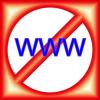Pečeti mohou být stále vyraženy na známkách pro použití na dokumentech.
Kredit obrázku: AndreyPopov/iStock/Getty Images
V minulých desetiletích byla pečeť nebo znak známkou pravosti. Orazítkováním dokumentu pečetí ostatní lidé věděli, že dokument je legitimní. Někteří lidé je používají dodnes – ale již nejsou tou základní položkou, jakou bývaly, a obvykle již nejsou vyžadovány pro právně závazné dokumenty. Pokud chcete vytvořit jeden pro klub, organizaci nebo firmu, jeho vytvoření zabere jen pár minut online.
Krok 1
Přejděte na bezplatný online nástroj pro návrh emblémů, log nebo pečetí, jako jsou Speedy Stamps, Logo Genie nebo Logo Garden (viz odkazy v části Zdroje).
Video dne
Krok 2
Začněte kliknutím na „Design My Logo“ nebo podobnou funkcí.
Krok 3
Zadejte primární text – což je často název vaší organizace – do pole nebo pole označeného jako horní řádek loga. Poté zadejte sekundární text, což je často slogan vaší organizace nebo profesní označení, do pole označeného jako spodní řádek loga, emblému nebo pečeti.
Krok 4
Vyberte obrázek pro střed vašeho loga. Některé webové stránky umožňují výběr z obrázků souvisejících s určitými odvětvími, zatímco jiné stránky vás mohou jednoduše požádat o nahrání obrázku z vašeho počítače. Vyberte obrázek, který reprezentuje váš obor. Pokud jste například mediální profesionál, můžete si vybrat obrázek psacího stroje nebo fotoaparátu. Pokud ještě nemáte obrázek, který chcete použít, uložený v počítači – nebo online nástroj, který používáte, nenabízí možnosti – přejděte na web, který nabízí bezplatné obrázky, jako jsou Creative Commons, Morgue File nebo FreeDigitalPhotos.net (viz odkazy v části Zdroje), a vyhledejte obrázek, který si můžete stáhnout do svého počítač.
Krok 5
Vyberte velikost svého znaku nebo pečeti na základě svých osobních preferencí a místa, kde chcete obrázek zobrazit.
Krok 6
Vyberte si písmo, barvy a další možnosti, které web nabízí. Některé stránky nabízejí propracovanější funkce než jiné.
Krok 7
Klikněte na „Náhled“ nebo na podobnou funkci, abyste viděli, jak bude konečný obrázek vypadat. Pokud jste s obrázkem spokojeni, klikněte na „Uložit“, „Stáhnout“ nebo na podobnou možnost a obrázek uložte. Některé stránky umožňují přímo u nich objednávat vlastní razítka, vizitky nebo jiné předměty, jiné jednoduše vám poskytne .jpg, PDF nebo jiný soubor, který můžete použít na své webové stránce nebo poskytnout tiskárně.
Spropitné
Pokud jste použili online nástroj, který právě navrhl obrázek a neumožnil vám objednat razítka nebo jiné materiálů, uložte svůj obrázek na flash disk a poté jej odneste do obchodu s kancelářskými potřebami, kde si materiály objednáte potřebuješ.